FTP is een protocol waarmee we bestanden kunnen overbrengen tussen twee verschillende servers via een netwerk. Het gebeurt tussen een "server" en een "client" computer. Het gebeurt via poorten 20 en 21. Poort 21 wordt gebruikt om een verbinding tussen twee computers tot stand te brengen en poort 20 wordt gebruikt om gegevens over te dragen. Tegelijkertijd zijn FTP-servers misschien niet zo prominent als ze ooit zijn geweest. Ze kunnen nog steeds heel nuttig zijn, vooral wanneer ze op het intranet worden gebruikt.Bedrijven met een intranet voor het dagelijkse werk hebben een FTP-server die voor iedereen open staat voor geïnstalleerde bestanden, en dit is eenvoudig te doen in Ubuntu 20.04.
Dit bericht behandelt wat de FTP-server is en hoe deze te installeren op Ubuntu 20.04.
FTP-server installeren:
Uw systeem bijwerken:
Voer de onderstaande opdracht uit om systeemrepository's bij te werken:
$ sudo apt update ophalen

Hoe vsftpd (FTP-server) te installeren:
Ten eerste moeten we vsftpd . ophalen. De "vsftpd" is een FTP-server die veilig, snel en handig is voor Linux-systemen.
Voer de onderstaande opdracht uit:
$ sudo apt install vsftpd
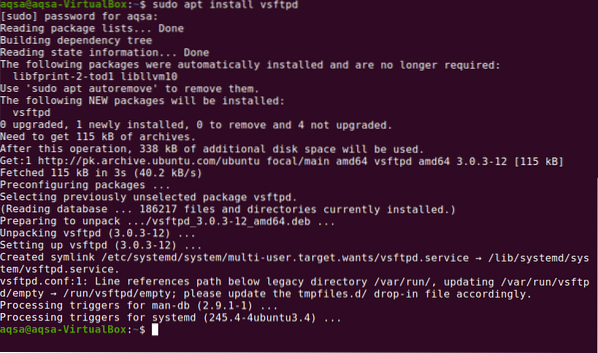
Standaard start het zoals alle services in Debian.
De status van vsftpd controleren:
Eenmaal geïnstalleerd, vsftpd (FTP-server), voert u de opdracht uit om de status te controleren of deze actief is of niet:
$sudo-service vsftpd-status
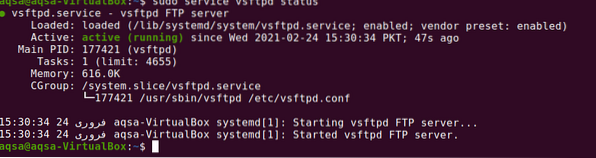
Het toont "FTP-server werkt correct.
FTP-server configureren:
Alle VSFTPD-configuraties bevinden zich in de /etc/vsftpd.conf bestand, dus het is gemakkelijk om er een back-up van te maken voordat u het wijzigt. Als er iets onverwachts gebeurt, kunnen we teruggaan naar het origineel en eventuele fouten ongedaan maken.
Gebruik het gegeven commando om een back-up te maken:
$ sudo cp /etc/vsftpd.conf /etc/vsftpd.conf.bakTyp alle opmerkingen systematisch.
Laten we beginnen door actief naar de server te luisteren.
Type luister =JA
Als u IPv6 niet gebruikt, moet het worden uitgeschakeld:
listen_ipv6=Nee
Het is ook niet gepast om toegang te geven aan een anonieme gebruiker:
anoniem_enable=NEE
Standaard kan de client het bestand alleen downloaden, dus laat het actief blijven:
local_enable=JA
write_enable=JA
FTP werkt op poort 20:
connect_from_port_20=JA.
De luisterpoort kan worden gewijzigd:
listen_port=XX
Sla de wijzigingen op door op "CTRL+o" te drukken en sluit het bestand door op "CTRL+ x" te drukken.
De terminal ziet er als volgt uit:.
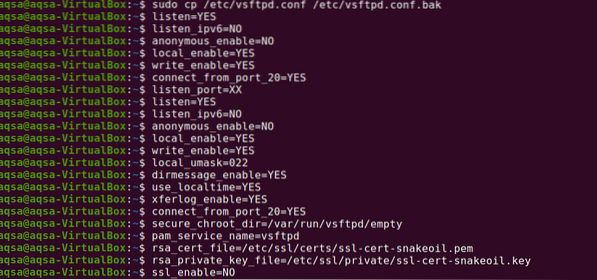
Typ de genoemde opdracht om het bestand zonder opmerkingen te bekijken:
$ sudo cat /etc/vsftpd.conf | grep -v “^#”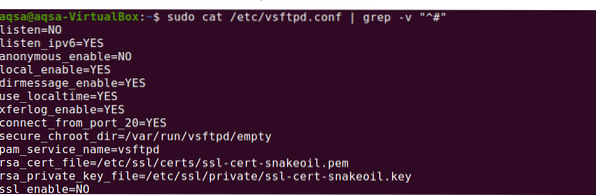
Een nieuwe gebruiker aanmaken:
Voer de onderstaande opdracht uit om een nieuwe gebruiker aan te maken voor de configuratie van de server:
$ sudo useradd -m gebruiker1
Het zal u vragen om een wachtwoord toe te wijzen. Voer wachtwoord in:

Voer nogmaals het wachtwoord in ter bevestiging. Uw wachtwoord is geüpdatet.

De gebruiker heeft met succes aangemaakt op de FTP-server.
FTP-server configureren op Ubuntu 20.04:
We hebben twee manieren om de FTP-server te configureren:
- Configureren via terminal
- Configureren via browser
We hebben een IP-adres nodig om de server te configureren; controleer uw IP-adres via de volgende opdracht:
$ ifconfig
Configureren via terminal:
Start de terminal op en geef er toegang toe met het IP-adres van de server:
$ ftp10.0.2.15
Configureren via browser:
Open de browser en geef toegang tot de FTP-server. Het volgende adres is:
ftp://10.0.2.15Zodra de verbinding tot stand is gebracht, wordt u gevraagd uw gebruikersnaam en wachtwoord in te voeren:
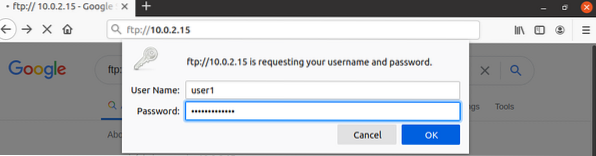
Klik na het invoeren van de inloggegevens op "OK", er wordt een verbinding tot stand gebracht.
Conclusie:
FTP (File Transfer Protocol) is een softwaretoepassing waarmee we bestanden van het ene systeem naar het andere kunnen verzenden via internet. Het is een algemeen erkend protocol. Het ene systeem fungeert als een server om de informatie te bewaren en het andere als een client die bestanden van de server verzendt of opvraagt. Door dit bericht begrepen we hoe een FTP-server te installeren en hoe deze te configureren via terminal en browser op Ubuntu 20.04.
 Phenquestions
Phenquestions


